4. Die Benutzeroberfläche
4.1. Einführung in die Benutzeroberfläche
Um den Anweisungen in diesem Handbuch zu folgen, stellen Sie bitte sicher, dass die Benutzeroberfläche „Neue Benutzeroberfläche“ auf Ihrem GX-Gerät aktiviert ist: Einstellungen → Allgemeines → Anzeige & Darstellung → Benutzeroberfläche.
Die Benutzeroberfläche bietet ein übersichtliches und intuitives Layout, das die Navigation vereinfacht und die Daten besser sichtbar macht.
Funktionen
Remote Console: Remote Console: Wird lokal in Ihrem Browser (über LAN oder VRM) ausgeführt und kommuniziert direkt mit dem GX-Gerät.
Hell- und Dunkelmodus: Optimiert für wechselnde Lichtverhältnisse. Der Dunkelmodus ist standardmäßig aktiviert.
4.2. Die Infoseite
Die Infoseite bietet eine anschauliche Übersicht über die wichtigsten Systemdaten in Form eines anpassbaren Widgets im Ringdesign.
Die Einstellungen können unter Einstellungen → Allgemeines → Anzeige & Darstellung → Infoseite konfiguriert werden:
Um die Dateneinheiten für Temperatur, Volumen oder elektrische Leistung anzupassen, navigieren Sie bitte zu Einstellungen → Allgemeines → Anzeige & Darstellung → Dateneinheiten. |
4.3. Die Übersichtsseite
Das Layout bietet eine umfassende Übersicht über Ihr System an einem einzigen Ort und ermöglicht so eine einfache Überwachung, Steuerung und Verwaltung.
Die Übersichtsseite ist in drei Abschnitte unterteilt:
Über eine Schaltfläche oben links (von jeder Seite aus zugänglich) wird das Bedienpaneel geöffnet, das einen schnellen Zugriff auf folgende Funktionen bietet:
Alle Elemente mit einem blauen Rahmen sind anklickbar und öffnen eine Detailansicht. |
4.4. Das Einstellungsmenü
Das Einstellungsmenü ist zur leichteren Navigation in übergeordnete Kategorien unterteilt. Symbole werden oben auf dem Bildschirm angezeigt und zeigen die aktuelle Position innerhalb des Menüs an. Mit einem einzigen Fingertipp können Sie zu jeder Ebene in der Menüstruktur zurückkehren.
Wenn beispielsweise der Pfad zu Einstellungen > Allgemeines > Datum & Uhrzeit angezeigt wird, kehren Sie durch Tippen auf Allgemeines zum Menü Allgemeines zurück, während Sie durch Tippen auf Einstellungen zum Hauptmenü Einstellungen zurückkehren. |
4.5. Der Schalterbereich
Der Schalterbereich ist ein Schnellzugriff-Bedienpaneel, das über den Touchscreen verfügbar ist. Remote Console oder VRM zur Verwaltung von Schaltfunktionen in Fahrzeugen, Booten oder stationären Systemen.
Unterstützte Geräte
Eine Schaltfläche in der oberen linken Ecke der Benutzeroberfläche öffnet diesen Bereich, über den Sie digitale Ausgänge, Relais und andere Systeme auf unterstützten Geräten steuern können. Diese Schaltfläche ist nur sichtbar, wenn ein unterstütztes Gerät angeschlossen ist. |
Das Layout des Schalterbereichs wird durch die Konfiguration bestimmt, die im Einstellungsmenü jedes angeschlossenen Geräts festgelegt ist. Ausgänge können gruppiert werden, um die Benutzeroberfläche zu vereinfachen. Dies ist besonders nützlich, wenn mehrere Ausgänge verwaltet werden. |
Die unterstützten Geräte für den Schalterbereich werden über das Einstellungsmenü des Geräts konfiguriert. Es stehen folgende Optionen zur Verfügung:
|
Der Schalterbereich unterstützt die folgenden Ausgangstypen:
|
4.6. Die Seite Support-Status (Änderungsprüfungen)
Die Seite Änderungsprüfungen ist unter Einstellungen → Allgemeines verfügbar. Sie zeigt deutlich an, ob das GX-Gerät in seiner Standardkonfiguration in Betrieb ist oder geändert wurde.
Diese Seite hilft Benutzern, Installateuren und Händlern, Systemänderungen schnell zu erkennen und das Gerät bei Bedarf auf seine Standardkonfiguration zurückzusetzen. Dadurch wird der Zeitaufwand für Support und Fehlerbehebung reduziert.
So überprüfen Sie den Support-Status:
Hinweis: Die orangefarben markierten Elemente werden von Victron Energy unterstützt und bereitgestellt. Eine falsche Verwendung kann jedoch die Systemstabilität beeinträchtigen. Deaktivieren Sie während der Fehlerbehebung zunächst diese Elemente. Das GX-Gerät überwacht auch den freien Speicherplatz in der Datenpartition und löst einen Alarm aus, wenn der verfügbare Speicherplatz unter 10 % sinkt. WichtigEine volle Datenpartition ist nur bei GX-Geräten ein Problem, die das Image Venus OS Large image ausführen, oder bei Systemen, die für fortgeschrittene Anwendungen modifiziert wurden. Um den freien Speicherplatz zu vergrößern, befolgen Sie die Anweisungen in der Victron Node-RED/Signal K-Dokumentation. |
4.7. Netzwerksicherheitsprofil
Über die Einstellung für das Netzwerksicherheitsprofil können Sie festlegen, wie Daten lokal (über Ethernet oder WiFi) und ferngesteuert (über VRM) ausgetauscht werden.
Sie können zwischen drei Profilen wählen:
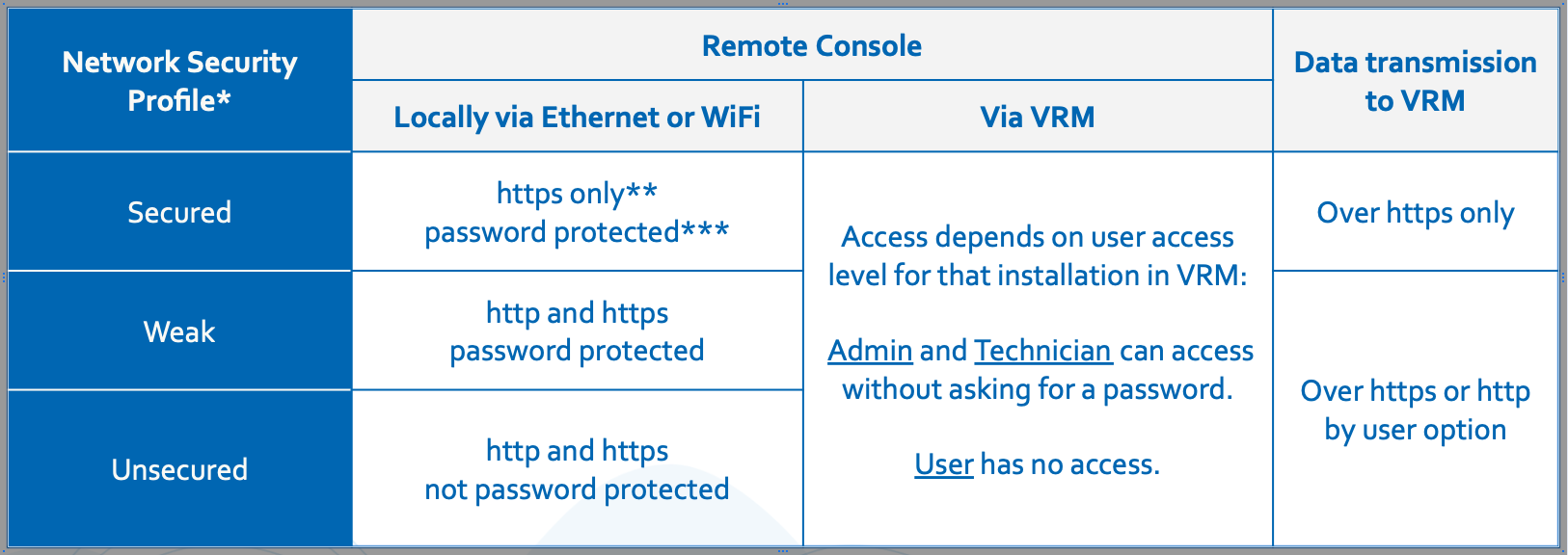
* Bei einem Upgrade von einer Version vor v3.50 wird das Profil automatisch so eingestellt, dass es mit den zuvor konfigurierten Netzwerkeinstellungen und den Einstellungen der Remote Console übereinstimmt. Neue Geräte, die mit Version 3.50 oder höher ausgeliefert werden, sind standardmäßig auf „Gesichert“ eingestellt.
** Jeder Zugriff über http wird auf die entsprechende https-Adresse umgeleitet.
*** Bei neuen Geräten, die mit Version 3.50 oder höher ausgeliefert werden, ist das Standardkennwort für das Gerät dieselbe sechsstellige Zufallskennung, die für Bluetooth verwendet wird und auf dem Gehäuse des GX-Geräts aufgedruckt ist. Bei der Aktualisierung eines vorhandenen GX-Geräts wird das Sicherheitsprofil automatisch so konfiguriert, dass es den aktuellen benutzerdefinierten Einstellungen entspricht, z. B. ob die Remote Console über LAN aktiviert und durch ein Kennwort geschützt ist.
Änderungen am Sicherheitsprofil können unter Einstellungen → Allgemeines → Zugriff & Sicherheit → lokales Netzwerksicherheitsprofil im Einstellungsmenü vorgenommen werden. |
Details zum Netzwerksicherheitsprofil
Die Einstellung für das Netzwerksicherheitsprofil gilt ausschließlich für den lokalen Netzwerkzugriff. Sie hat keine Auswirkungen auf den physischen Gerätezugriff oder die Einstellung der Zugangsebene auf dem Bildschirm (Benutzer / Benutzer & Installateur), die separat konfiguriert werden.
Wenn Sie über HTTPS über das LAN auf die Remote Console zugreifen, zeigt Ihr Browser eine Zertifikatswarnung an. Dies muss akzeptiert werden, um fortfahren zu können.
Sobald Sie sich über LAN oder WiFi bei der Remote Console angemeldet haben, bleibt die Browsersitzung 365 Tage lang aktiv, bevor eine erneute Anmeldung erforderlich ist.
Wiederherstellung eines verlorenen Kennworts für den Netzwerkzugriff
Wenn das Kennwort für den Netzwerkzugriff verloren gegangen ist, kann es je nach GX-Gerätemodell mit einer der folgenden Methoden zurückgesetzt werden:
Halten Sie den physischen Druckschalter gedrückt, um alle Kennwörter, einschließlich des Netzwerkzugangskennworts, zurückzusetzen. Nach dem Neustart wird das Kennwort auf die Standardeinstellung zurückgesetzt (sofern das Gerät mit einem Kennwort ausgeliefert wurde). Bei Geräten ohne werkseitig installiertes Kennwort wird durch diese Aktion das Netzwerkzugriffskennwort deaktiviert.
Stecken Sie einen USB-Stick ein, der als „Zurücksetzen auf Werkseinstellungen” konfiguriert ist, und starten Sie das Gerät neu. Anweisungen zum Erstellen des USB-Sticks finden Sie unter Vorgehensweise zum Zurücksetzen auf Werkseinstellungen.
Anmerkungen:
Das Gerätekennwort kann geändert werden und muss mindestens 8 Zeichen lang sein.
Die Bluetooth-PIN bleibt gemäß den Bluetooth-Standards unverändert bei sechs Ziffern.
4.8. Die Bootsseite
Die Bootsseite ist für Elektro- und Hybridboote konzipiert und kombiniert Informationen zum Batteriestatus, zur Motordrehzahl und zum Elektroantrieb auf einem einzigen Display.
Die Daten werden entweder über das NMEA 2000-Netzwerk (für integrierte elektrische Antriebssysteme) oder von einem Victron SmartShunt angezeigt. Die Bootsseite erscheint im Menü neben den Info- und Übersichtsseiten und kann auch per Fernzugriff über VRM oder auf einem GX-Display aufgerufen werden.
Eine kurze Einführung in die Bootsseite und ihre Funktionen finden Sie im folgenden Video:
4.8.1. Anleitung zur Integration
Die Bootsseite kann Daten aus verschiedenen Quellen, wie GPS und elektrischen Antriebssystemen, kombinieren. Die Integration ist über Victron-Geräte, NMEA 2000-Netzwerke oder kundenspezifische Lösungen möglich. Die folgenden Optionen zeigen, wie Sie GPS- und Antriebsdaten mit dem GX-Gerät verbinden können.
GPS
Elektrischer Antrieb
|
4.8.2. Integrationsbeispiele
Beispiel 1: SmartShunt
Bei Booten, die nur über einen SmartShunt zur Messung eines elektrischen Antriebs verfügen, zeigt die Bootsseite Folgendes an:
|
Beispiel 2: SmartShunt plus GPS
Wie in Beispiel 1, zusätzlich mit GPS. Die Bootsseite zeigt:
|
Beispiel 3: NMEA 2000-integrierter Antriebsmotor
Für über NMEA 2000 integrierte Antriebe zeigt die Bootsseite Folgendes an:
|
Beispiel 4: NMEA 2000-integrierter Antriebsmotor mit GPS
Wie Beispiel 3, zusätzlich mit GPS. Die Bootsseite zeigt:
|
4.8.3. Konfiguration
Die Bootsseite kann nach Ihren Wünschen angepasst werden. Wählen Sie die Dateneinheiten aus, die am besten zu Ihrer Anwendung passen, während die Skalierung für Leistung, Geschwindigkeit und Drehzahl automatisch eingestellt wird oder bei Bedarf manuell angepasst werden kann.
|
4.8.4. VRM-Überwachung
Die für das elektrische Antriebssystem relevanten Daten werden auf VRM zur Verfügung gestellt, einschließlich detaillierter Daten im Abschnitt Erweiterte Einstellungen von VRM. |